

Arkadaşlar merhaba Bu günkü konumuzda
- TIB(Telekominikasyon iletişim Bakanlığı) in zorunluluk olarak getirmiş olduğu 5651 Loglama yasası nedir
- PfSense üzerinde 5651 e uygun loglama nasıl yapılır
- 5651 Log scriptinin kurulumu
- Filezilla ftp server kurulumu
- Pfsense üzerine Cron , Squid ve Squid Guard paketlerinin kurulumu ve yapılandırması.
Konularını inceleyeceğiz
Bu Makalemiz Pfsense 2.1.5 X86 Release üzerinde hazırlanmıştır.
Önemli Not : Pfsense makinemizin bu işlemi yapabilmesi için Sisteminizde DHCP ile ip dağıtılıyor olması gerekmektedir.
Not2: Bu Makalede Kullanılan Script Bülent ÖZKAN Arkadaşımız tarafından yapılmış sadece anlatım bana aittir kedisine teşekkür ederim.5651 Sayılı Kanun Öne Çıkan Başlıklar
5651 sayılı kanun, İnternet Ortamında Yapılan Yayınların Düzenlenmesi Ve Bu Yayınlar Yoluyla İşlenen Suçlarla Mücadele Edilmesi Hakkındaki Kanundur. Bu kanun temel olarak;
- Web sitelerine erişim engellenmesi
- İnternet ortamında yapılan suçların takibi ve engellenmesi
konularında düzenlemeler yapar ve birçok roldeki kişi, kurum ve kuruluşa sorumluluklar yükler. Kanunun firmaları ilgilendiren yönleri öncelikli olarak ele alınmalı ve kimlere ne sorumluluklar yüklediğine bakılmalıdır.
5651 Sayılı Kanun Kimlere Sorumluluk Yükler?
- İçerik Sağlayıcı : İnternet ortamında veri oluşturan ve paylaşan herkes
- Yer Sağlayıcı : Web sitelerinin internet üzerinden yayınlanmasını sağlayanlar (Temel olarak hosting hizmeti verenler)
- Erişim Sağlayıcı : İnterneti erişimi sağlayan operatörler (Türk Telekom, Turkcell, Vodafone, Avea vs)
- Toplu İnternet Kullanım Sağlayıcı : Birden çok kişinin internete bağlandığı tüm ortamlar (Firmalar, oteller, okullar, yurtlar vs)
Kanunun iki temel yönetmeliği bulunmaktadır. Bazı detaylar bu yönetmliklerde anlatılmaktadır.
Konu ile ilgili detaylı bilgiyi aşağıdaki linkte bulabilirsiniz.
http://www.tib.gov.tr/tr/tr-menu-28-5651_sayili_yasa_hakkinda.html
Bu kadar ön bilgiden sonra artık kuruluma geçebiliriz.
1-) Pfsense Makinemizde System–>Advanced seçeneğine geliyoruz ve Enable Scure Shell ile ssh bağlantımızı aktif ediyoruz.
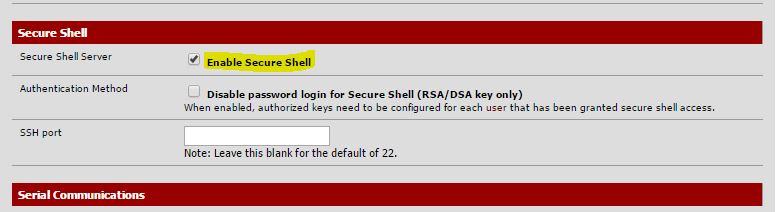
2-) System–>Package menüsüne gelerek Cron, Squid ,Squid Guard Paketlerinin kurulumlarını gerçekleştiriyoruz. Pfsense makineme sırayla Cron,Squid ve Squid Guard Paketlerini kuruyorum ve paket kurulumlarından sonra makinemi restart ediyorum.
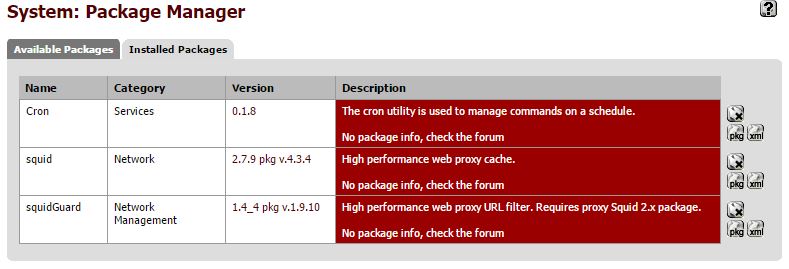
Makinemin sistem saatini kontrol ediyorum eğer farklı ise loğlarımız hatalı alınacağından dolayı bunu System–>General Settings bölümünden Asia/İstanbul olarak düzeltiyorum.
Eğer sistem saati hala istediğiniz gibi olmadıysa Shell ekranında
“date yyaaggssdd” şeklinde sistem saatini manuel olarak giriniz.
3-) Servers–>Proxy Server ayarlarına geliyorum ve burada Proxy yi transparan olarak ayarlıyorum ve log kayıtlarını tut seçeneğini aktif ediyorum.

4-) Log Kayıtlarının tutulacağı Windows makinemde pfsense makinemizin loğları atacağı 5651 adında bir folder oluşturuyorum.
Windows Makinemde kurulu olması gereken programlar
- Filezilla Ftp yada Bir FTP server (https://filezilla-project.org )
- SSH Bağlantı için Putty(http://www.gezginler.net/indir/putty.html )
- Pfsense Makineye dosya bağlantısı için WinSCP(http://www.gezginler.net/indir/winscp.html )
- Tib Tarafından yayınlanmış IP Log imzalayıcı programı (http://tib.gov.tr/dokumanlar/IPLogImzalayiciSetup3.0.exe )
5-) ilk olarak makineme file zilla FTP server kuruyorum kurulum için (http://www.bilisimzirve.com/filezilla-server-kurulumu.html ) linkten faydalanabilirsiniz.
Kurulumdan sonra Genel tabında ftp serverımızda add seçeneğini seçerek bir ftp kulllanıcısı oluşturuyorum.

Oluşturmuş olduğum bu kullanıcının az önce oluşturduğum 5651 isimli dosyaya tam yetkili olabilmesi için okuma yazma ve sahiplik yetkilerini veriyorum.

6-) Pfsense makinemize 5651 Scriptimizi yüklemek için WinSCP Programı ile bağlanıyoruz “Sbin ve Var” Klasörleri içerisine aşağıda linkini vermiş olduğum Scripti indirip yerlerine koyuyoruz.
www.serdarbayram.net/download/5651_FTP.rar

/sbin/dhcplistcronftp.sh dosyamızı editleyerek buraya ftp serverdaki kullanıcı bilgilerini giriyoruz.
7-) bu işlemi tamamladıktan sonra putty ile ssh üzerinden pfsense makinemize bağlanıyoruz ve aşağıdaki kodları çalıştırıyoruz.
#cd /sbin
#sh dhcplistcronftp.sh
Bu komutları çalıştırdığımızda eğer herşeyi doğru yaptıysanız aşağıdaki gibi log dosyasının 5651 folderının içerisinde bu dosyayı görebilirsiniz.
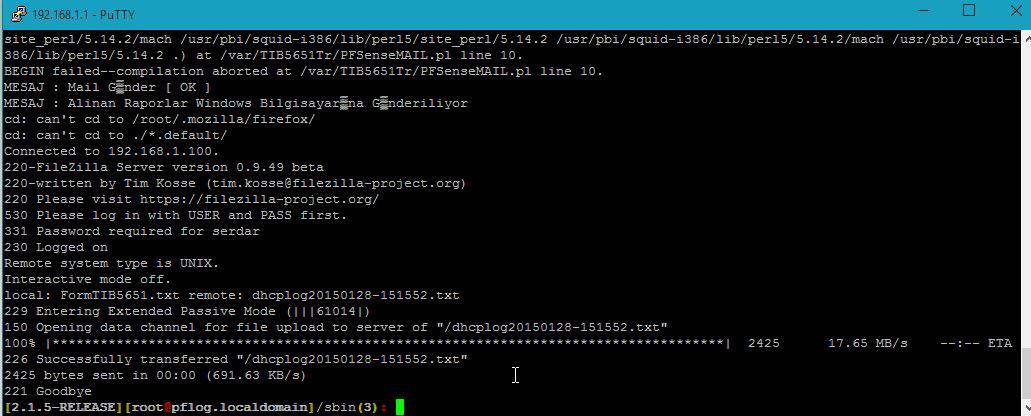
Logların tutulduğu Windows makinemizde oluşmuş olan dosyay baktığımızda aşağıdaki gibi oluşturulmuş bir dosya görüntüleyeceğiz.
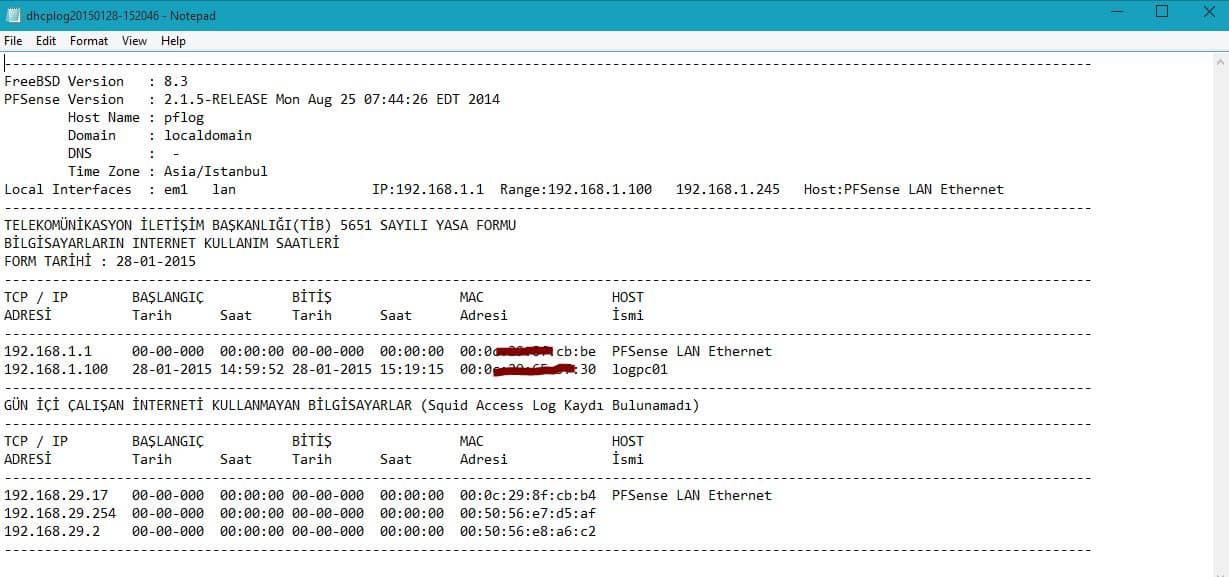
8-) Log imzalayıcıyı aşağıdaki gibi yapılandırarak her log dosyası oluşturulduğunda otomatik log imzalayacak şekilde yapılandırabilirsiniz.

9-) Son adım olarak Cron paketini yapılandıracağız cron paketinin işlevinden bahsedecek olursak ;
Cron paketi: pfsense makinemiz üzerinde zamanlanmış görevler oluşturup bu görevleri pfsense makinemizin belirttiğimiz saatler aralığında otomatik olarak gerçekleştirmesini sağlamaktır.
Biz burada pfsense makinemize “/sbin/dhcplistcronftp.sh” scriptini belirttiğimiz saatte çalıştırmasını söyleyeceğiz.
Server–>Cron menüsünü açıyoruz ve en altta sağdan + butonuna basarak yeni bir kural oluşturuyoruz.
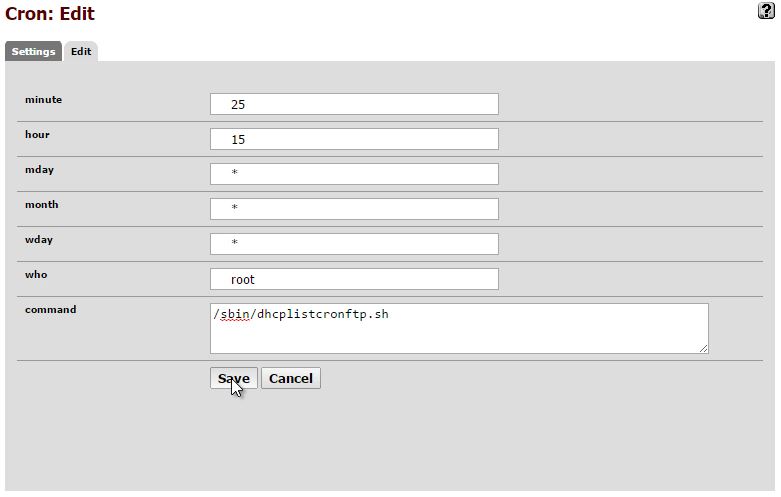
Bu kuralda saat 15:25 te tüm aylar günler ve haftalarda yani her gün root kullanıcısı ile /sbin/dhcplistcronftp.sh dosyasını çalıştırması için programlamış durumdayız.
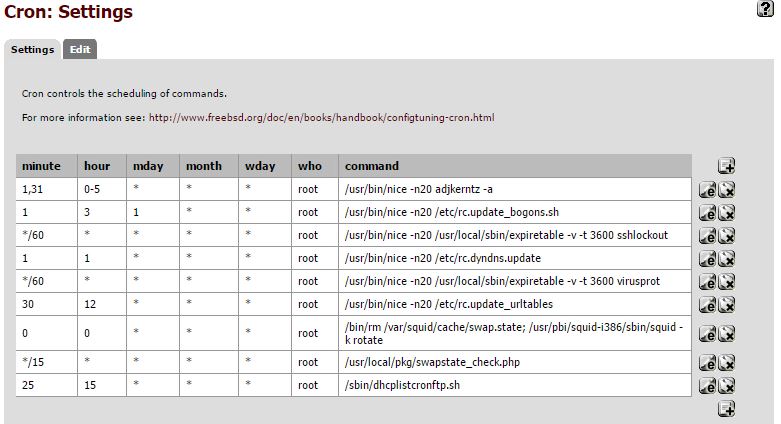
Cron da sorun yaşayanlar için alternatif çözüm olarak aşağıdaki dosyayı bilgisayarınıza indirin
Run.bat dosyasını txt ile açıp pfsense ip adresi ve parolanızı girin kayıt edip kapatın
Run bat dosyasını çalıştırdığınızda log dosyaları atılacaktır. bu işlemi manuel yapmamak için windows üzerinde tanımlanmış görev oluşturarak günlük sistemin bunu otomatik olarak yapmasını sağlayabilirsiniz.
Zamanlanmış görev oluşturmak için aşağıdaki linkten faydalanabilirsiniz.
http://windows.microsoft.com/tr-tr/windows/schedule-task#1TC=windows-7
http://www.serdarbayram.net/download/cron_cozum.rar
Windows ortamında zamanlanmış görev bölümünde zamanlamayı aşağıdaki şekilde ayarlayabilirsiniz.

Edit Action kısmında bat dosyasını gösterdiğinizde
Star in(Optional) :Bölümünde bat dosyasının adresini de girmelisiniz yoksa bat dosyasında hata alırsınız.
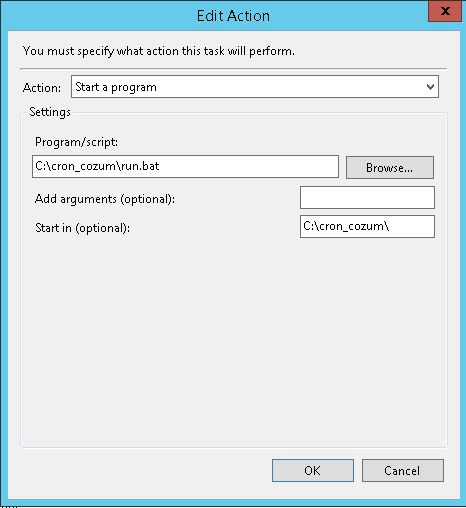
10-) Bu işlemden sonra artık pfsense makinemiz 5651 Loglarını ftp serverdaki dizinimize gönderecek Log imzalayıcı programımız loğları imzaladığında işlem başarılı bir şekilde tamamlanmış olacaktır. Log imzalayıcının imzaladığı loğları
C:\IP Log Imzalayici\signed_files dizininde görüntüleyebilirsiniz.
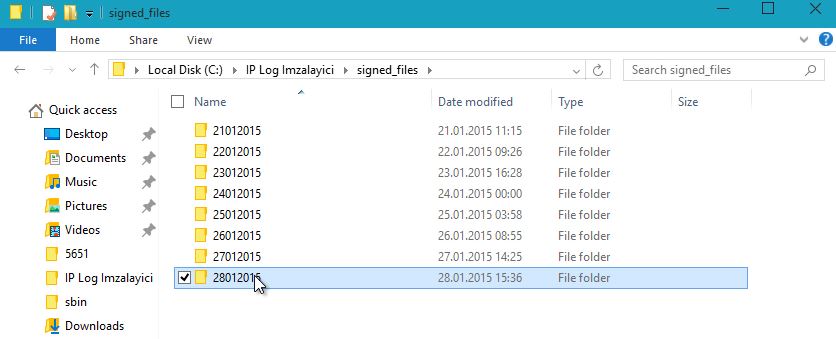
Düzenleyen
Serdar BAYRAM


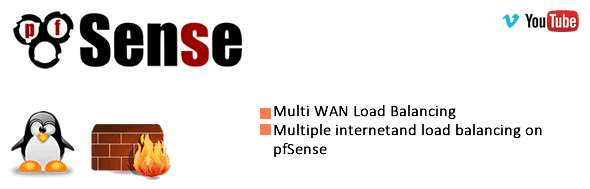

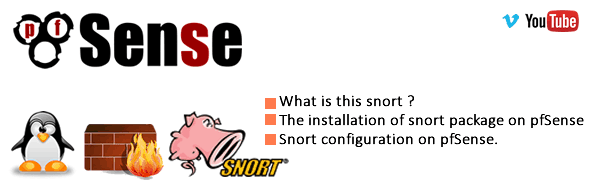


Merhaba Serdar bey;
Bir çok forumu araştırdım inceledim. Ama sizin anlatımınız bana daha uygun ve güvenlik açısından mantıklı geldi. Ve antatımdakileri aynen uyguladım ve aşağıdaki hatayı alıyorum.
1- 5651 adlı dosyanın bulunduğu bilgisayar admin… ve girişi şifreli
2- Pfsense sürümü 2.2.1 squid ve squidGuard kurulu
hatayı nerede yaptığımı bir türlü bulamadım. Yardımcı olursanız şimdiden teşekkür ederim.
[2.2.1-RELEASE][root@server.xxxxx]/root: cd/sbin
cd/sbin: Command not found.
[2.2.1-RELEASE][root@server.xxxxxx]/root: cd /sbin
[2.2.1-RELEASE][root@server.xxxxxx]/sbin: sh dhcplistcronftp.sh
dhcplistcronftp.sh: /sbin/TIB5651ARPrun.sh: Permission denied
MESAJ : Gunluk Loglari Kopyala
MESAJ : Gunluk Loglari Kopyala [ OK ]
MESAJ : System Config Olustur
MESAJ : System Config Olustur [ OK ]
MESAJ : Access Time-Userlog Olustur (Bekleyiniz)
MESAJ : Access Time-Userlog Olustur [ OK ]
MESAJ : Form Parametre Dosyalarini Olustur
MESAJ : Form Parametre Dosyalarini Olustur [ OK ]
MESAJ : Manuel IP Giris Kontrolu
MESAJ : Manuel IP Giris Kontrolu [ OK ]
MESAJ : Imzalanacak YASAL TIB5651 Form Dosyasini Olustur
MESAJ : Yedeklenecek ADMIN TIB5651 Form Dosyasini Olustur
MESAJ : Imzalanacak YASAL TIB5651 Form Dosyasini Olustur [ OK ]
MESAJ : Yedeklenecek ADMIN TIB5651 Form Dosyasini Olustur [ OK ]
MESAJ : TUM ANALIZ ISLEMLERI TAMAMLANDI
MESAJ : Mail G▒nder
Can’t locate Net/SMTP/TLS.pm in @INC (@INC contains: /usr/local/lib/perl5/5.14/BSDPAN /usr/local/lib/perl5/site_perl/5.14/mach /usr/local/lib/perl5/site_perl/5.14 /usr/local/lib/perl5/5.14/mach /usr/local/lib/perl5/5.14 .) at /var/TIB5651Tr/PFSenseMAIL.pl line 10.
BEGIN failed–compilation aborted at /var/TIB5651Tr/PFSenseMAIL.pl line 10.
MESAJ : Mail G▒nder [ OK ]
MESAJ : Alinan Raporlar Windows Bilgisayar▒na G▒nderiliyor
cd: /root/.mozilla/firefox/: No such file or directory
cd: ./*.default/: No such file or directory
Merhaba,
Öncelikle pfsense 2.2.1 versiyonunda çalıştırıyorsunuz 2.2.1 versiyonunda squid ve squid guard sorunlar verebilmektedir.kurulumu makalede belirttiğim Pfsense versiyonunda çalıştırmayı deneyiniz.
hocam sisteminizi temiz kurduysanız backup yapıp panelden. ardından sürüm 2.2.2 0 dan kurup restore edin öle deneyin şuan serdar hocamın her dediğini yaptım kimi yerde radius server başlamıyordu mesela 2.2.2 sürümünde. düşük sürüm pfsense temiz kurulum yapıp backup aldım ve ardından 2.2.2sürümüne restore ettim ve şuan sorunsuz.
cron la alakalı bende ftp ne zamanında göndermiyordu sebebi tahminim komutu atınca access denied hatası yetki sorunu verip duruyordu sorunu şu şekilde çözebilirler. cron a bu komutu deil “/sbin/dhcplistcronftp.sh” ,bu komutu girin “sh /sbin/dhcplistcronftp.sh ” ftp ne dosyayı attı bunu yapınca. imzalamada oldu çok mutluyum :):)
winscp ile bağlanıldığında sbin dizinindeki dhcplistcronftp.sh dosyasına sağ tıklayıp properties kısmında yetki olarak x işaretlenirse ilgili dosyayı çalıştırabiliyor.
Tamam, cevap için çok teşekkür ederim. Deneyip sonucu sizinle paylaşacağım.
Serdar Bey; Sorun çıkartabilecek tüm hataları telafi ettim ama aşağıdaki hatalar kaldı. Bir çok farklı yerde okumama rağmen en sade ve doğru anlatım sizden geldi. Sayenizde hotspotlu 5651 e göre loglama yapan bir makinam oldu.
cd: can’t cd to /root/.mozilla/firefox/
cd: can’t cd to ./*.default/
Rica ederim Güle güle kullanın :)
cd: can’t cd to /root/.mozilla/firefox/
cd: can’t cd to ./*.default/
Bu satırları kaldırmam gerekir mi
Serdar Bay öncelikle teşekkür etmek isterim… soruna gelince… vermiş olduğunuz bilgilere göre log işlemini gerçekleştirdim fakat her log alışında baştan itibaren tutulan tüm kayıtları ekleyerek log tutmaktadır yani her log kaydı içerisinde baştan itibaren tüm bilgiler tutulmaktadır. tabi bu işe fazla yer kaplamaktadır. her logun sadece tutulan son log tan tibaren tutulmasının nasıl sağlarız.. yardımcı olursanız sevinirim…
Merhaba ,
logların baştan çekilmesi konusunda haklısınız fakat bu scripti yazan arkadaşımız bu şekilde yazmış bu sebepten bu konuda yardımcı olamayacağım.
Ama sadece txt ten oluşan logları ve çoğunlukla kb larla ölçülen log dosyalarını göz önünde tutacak olursak 500 GB bir disk bile size uzun bir süre log tutmanız için olanak sağlayacaktır diye düşünüyorum.
sa serdar hocam kısım kısım sızın bu yapmıs oldugunuz uygulamaları deniyorum elinize saglık .
bir yerde takıldım log cron tab zaman ayarlamıs yapdıgım halde log göndermiyor elle komut gittiğimde sorun yok ne yapabılır acaba ?
merhabalar. hocam hem 5651 scripti hem ghost gibi bir radius arayuzunu beraber kullanmak mumkunmu? yani samet beyin anlattığı ghost ile bu 5651 loglama işlemi paralel çalışırmı acaba? teşekkurler.
Merhaba ,
Ghost ve 5651 loglamanın beraber çalışmasını engelleyecek bir durum yok fakat ikisini aynı makine üzerinde hiç test etmedim bir sorun da çıkaracağını düşünmüyorum deneyip bizimle de sonucu paylaşabilirsiniz :)
2.1.3 uzerınde ghost ve 5651 scriptleri gayet guzel calısıyor. sadece squid hatası aldım onuda squid3 u kurarak gıderdım. kuracak arkadaslar makalelerı takıp ederek gayet rahat kurulum gerceklestırebılırler. elinize saglık.
Kurulumu yaptım güzel çalışıyor ancak DHCP Başlangıç ve Bitiş Tarihleri 00:00:00 şeklinde göstermekte, bunu nasıl çözebiliriz.
pfSense 2.2
Merhaba,
scripti pfsense 2.2 üzerinde çalıştırmışsınız daha önce bu sistemi test etmediğim için net bir şey diyemem ama sisteminizde DCHP ile ip dağıtılmıyor statik ip veriyorsanız başlangıç bitiş tarihleri 0 olarak görünür.
Ellerinize saglık sıkıntısız kullanımdan sonra cron artık çalışmaz oldu cron kaldırıp tekrar yükledim ama yinde olmadı..
Merhaba,
Aşağıdaki şekilde düzenlemeyi yapıp yapmayı dener misiniz.
“/sbin/” altındaki “TIB5651ARPrun.sh” dosyasını açın ve
orada “arp -a > /var/TIB5651Tr/TibDailyControl/Arp.lst” yazan yeri “/usr/sbin/arp -a > /var/TIB5651Tr/TibDailyControl/Arp.lst” yapın ve kaydedin.
Hocam elinize sağlık çok güzel anlatmıssınız. Yalnız bende cron kısmında sıkıntı var. pfense sürümüm 2.1.5. cron a
‘sh /sbin/dhcplistcronftp.sh’ yazınca belirtilen zamanda ftp ye giriş yapıyor ancak log dosyasını oluşturmuyor. dhcplistcronftp.sh dosyasına chmod yetkisi de verdim ancak bir sonuç alamadım. Fakat kodu elle girince sistem çalışıyor. Sebebini bir türlü çözemedim yardımlarınızı bekliyorum
Merhaba,
Aşağıdaki şekilde düzenlemeyi yapıp yapmayı dener misiniz.
“/sbin/” altındaki “TIB5651ARPrun.sh” dosyasını açın ve orada “arp -a > /var/TIB5651Tr/TibDailyControl/Arp.lst” yazan yeri “/usr/sbin/arp -a > /var/TIB5651Tr/TibDailyControl/Arp.lst” yapın ve kaydedin.
Dediğiniz şekilde yaptım maalesef oluşturmadı
Merhaba Mehmet Sait Daş arkadaşımızın çözüm önerisini dener misiniz.
Elinize sağlık çok güzel olmuş
Rica ederim :)
Şu an script elle çalışıyor problemsiz logları da imzalıyorum sorun şu ki cron bir türlü çalıştıramadım. */30 veya /30 veya 30 minute çalışmıyor. Cron çalıştırabilen arkadaş var mıdır. Yardımlarınız için teşekkür ederim.
Yukarıda cron ile ilgili bir soru cevaplanmış bir deneyeyim. Teşekkür ederim arkadaşlar.
Sorunun çözümünü uzun uğraşlar sonucunda bulabildim arkadaşlar.
Sıkıntı kurulan paketlerin sıralamasından kaynaklanıyor.
Sıralama : squid , squifguard,cron şeklinde yaparsanız cron sıkıntısız olarak çalışıyor.
ilk başta cron yüklerseniz çalışmıyor.
Kolay gelsin
Cron için bir alternatif çözüm; Cron servisi /sbin/dhcplistcronftp.sh çalıştırmıyor. Sonuç olarak çözümümüz aşağıdadır.
d: sürücüsünü açın;
içerisinde 3 tane dosya olacak 1 – code.txt, 2 – putty.exe, 3 – run.bat ;
run.bat dosyasını düzenleyin şu kod çalışacak “putty.exe -ssh root@192.168.1.1 22 -pw sifre -m code.txt”
sonra kaydedin
code.txt dosyasını düzenleyin
enter:8
/sbin/dhcplistcronftp.sh
kaydedin
run.bat çalıştırdığınız zaman otomatikmen putty.exe açıp gerekli kodları çalıştıracaktır. Bizzat test edilmiştir.
Sonra Windows tarafında Görev zamanlama çalıştırın istediğiniz saatte run.bat çalıştıracak şekilde ayarlayın
http://windows.microsoft.com/tr-tr/windows/schedule-task#1TC=windows-7
:) İyi çalışmalar kolay gelsin
Çözüm için teşekkürler kullanacak arkadaşlar için de güzel bir çözüm olmuş elinize sağlık .
Rica ederim :)
merhaba, bu hatayı alıyorum sebebi nedir ?
sürüm 2.1.3-RELEASE kurulu paketler Cron, freeradius2, Lightsquid, squid, squidGuard
sh dhcplistcronftp.sh
/sbin/TIB5651ARPrun.sh: cannot create /var/TIB5651Tr/TibDailyControl/Arp.lst: No such file or directory
Can’t open perl script “/var/TIB5651Tr/PFSenseDAILY.pl”: No such file or directory
cd: can’t cd to /var/TIB5651Tr
Can’t open perl script “PFSenseTIB5651.pl”: No such file or directory
cd: can’t cd to /root/.mozilla/firefox/
cd: can’t cd to /var/TIB5651Tr/Tib5651_Yasal
Merhaba,
TIB5651Tr klasörünü pfsense in /var/ dizinine atmanız gerekiyor burada bu klasörü bulamadığını söylüyor klasörü ilgili dizine atarsanız çalışacaktır.
cron problemi ile ilgili kesin çözüm yolu aşağıda ki gibidir.
sh /sbin/dhcplistcronftp.sh
Hocam merhaba mesaj yazdım sanırım gelmedi squid log kaydı bulunamadı yazıyor sizdede diger hersey tamam
bir kac siteye girip test etmistiniz ama kayıtda gozukmedi bendede oldu neden acaba
Merhaba,
Kayıtlarda bir sorun yok squid kayıtları hemen düşmeye bilir sistemi bi restart edip bakınız ben 1 bilgisarla bağlandığım için sadece 1 kayıt var yapınızda daha fazla makine ile oluşacak loglarda kayıtları göreceksiniz.
“Tib5651LogImza-20160323-132300.tar ” dosyası oluşuyor. Ama dosyanın içeriği boş geliyor. neden kaynaklanıyor olabilir acaba.
sistemi yeni kurduysanız squid logları oluşmamış olabilir mi acaba nette biraz gezinip restart edip tekrar kontrol ediniz.
Bol miktarda log var. WinSCP ile erişip baktığımda bunu görebiliyorum. “Tib5651LogImza-20160329-131300.tar” içeriği boş gelirken “Tib5651LogAdmin-20160329-131300.tar” dosyası ise dolu gelmekte. şimdiden teşekkürler.
Logları putty ile bağlanıp manuel olarak aldığımda, sıkıntı yok. ancak cron ile aldığım da sıkıntılı.
TIB5651ANLrun.sh dosyasında
perl PFSenseTIB5651.pl
yazan satırı
/usr/local/bin/perl PFSenseTIB5651.pl
olarak düzenleyip kaydedip deneyin
CRON HATASI İÇİN ÖNERİ:
pfrense winscp programı ile bağlanıldığında sbin dizinindeki dhcplistcronftp.sh dosyasına sağ tıklayıp properties kısmında yetki olarak x işaretlenirse ilgili dosyayı çalıştırabiliyor.
Merhaba,
Bilgilendirme için teşekkürler kullanmak isteyen arkadaşlara güzel ve etkili bir çözüm olacak sanırım.
Serdar bey merhaba,
Aşağıdaki hatayı alıyorum. Pfsense arayüzünden Filezilla server kurduğum ip yi ve portu pingleyebiliyorum ama ilgili dosyayı çalıştırdığımda hata alıyorum.
Loglar oluşuyor logları el ile alabiliyorum ama Ftp üzerinden göndermeyi başaramadım.
Konu hakkında öneriniz var mı ? Pfsense versiyonu anlattığınız ile aynı.
.14.2 /usr/pbi/squid-i386/lib/perl5/5.14.2/mach /usr/pbi/squid-i386/lib/perl5/5.14.2 .) at /var/TIB5651Tr/PFSenseMAIL.pl line 10.
BEGIN failed–compilation aborted at /var/TIB5651Tr/PFSenseMAIL.pl line 10.
MESAJ : Mail G▒nder [ OK ]
MESAJ : Alinan Raporlar Windows Bilgisayar▒na G▒nderiliyor
cd: can’t cd to /root/.mozilla/firefox/
cd: can’t cd to ./*.default/
ftp: connect: Operation timed out
Not connected.
Not connected.
Interactive mode off.
Not connected.
Serdar bey nasıl oldu bilmiyorum ama şimdi atıyor log dosyasını :)
Teşekkürler.
merhaba çözülmesine sevindim :)
Merhaba Serdar Bayram ve arkadaşlar;
Benim bir sorum var bunu araştırmama rağmen bulamadım. Yardımlarınızı esirgemezseniz sevinirim.
http://creately.com/diagram/example/io49qphj1 adresindeki diagramdaki gibi bir yapım var. Kullanmış olduğum yapıyı bozmadan, Juniper Firewall arkasında çalışacak pfSense eklemek istiyorum. Fakat bu bilgisayarların aşağıdaki bilgilerini nasıl düzenlemem gerekir? İki lokasyon arasında vpn olduğu için juniper önüne geçemiyorum.
İstanbul’dan Client1 e name ile ping atılabiliyor. Aynı şekilde Ankara’dan Client6 ya name ile ping atılabiliyor.
İstanbul pfSense Ankara pfSense
Wan IP Wan IP
Wan Gateway Wan Gateway
Lan IP Lan IP
Serdar bey merhaba,
Log dosyasını atamama sebebi Ftp için Güvenlik duvarından kural oluşturmamamdan kaynaklanıyormuş.
Size sormak istediğim bir sorum daha var. 5651 dosyasını windowsa atıyor yalnız /var/TIB5651Tr içine attığı dosyaları atmıyor. Bu dosyaları nasıl alabilirim ?
dhcplistcronftp.sh dosyasında nasıl değişiklik yapmam gerekir. Dosya sizin paylaştığınız dosyadır.
Serdar Bey merhaba. pfsense de yeniyim. çalıştığım kurumda misafirler için kullanılıyor ve mac adresi ile ip vererek kullanıcılara internete çıkış sağlanıyor. yani DHCP ile ip dağıtmıyor. böyle bir sistemde 5651 için log tutma mümkün müdür? saygılar.
Merhaba,
Bu sistem için DHCP Kullanıyor olmanız gerekir yoksa loglar boş içeriklerle gelecektir.
Serdar Bey selamlar. Sizin sayenizde 2.1.3 surum uzerinden sorunsuz bir kurulum yaptim. Size emekleriniz icin cok tesekkur ediyorum. Ancak betikler komut satirindan sorunsuz calismasina ragmen cron ile bir turlu calistiramamistim. Uzun ugraslar sonucu kodlari tamamen debug ettim. Perl dilini bilmedigim icin oldukca sancili bir zaman oldu.. Konu biraz eski hortlatmis olmak istemiyorum ancak eger hala cron ftp ile loglarin alinmasinda sorun yasayanlar varsa detayli olarak anlatabilirim. Saygilarimla.
Merhaba ,
Eğer çözüme dair döküman/dosya paylaşa bilirseniz makaleye ekleyip ilgili yerleri revize edebilirim böylelikle ihtiyaç duyan arkadaşlarda bundan faydalanabilirler.
Tabiki Serdar Bey,
Ben buradan degisen dosyalari hizlica anlatayim. Oncelikle ana betigimiz dhcplistcronftp.sh bu kodu cron ile calistirirken sh /sbin/dhcplistcronftp.sh olarak calistiriyorum ve cronun butun zamanlamalarini test icin “*” olarak ayarladim. Ilk bakilacak yer /var/TIB5651Tr/TibDailyControl/Arp.lst dosyasinin her dakika guncellenmesi bunun icin sizin belirttiginiz gibi /sbin/TIB5651ARPrun.sh arp -a > /var/TIB5651Tr/TibDailyControl/Arp.lst” yazan yeri “/usr/sbin/arp -a > /var/TIB5651Tr/TibDailyControl/Arp.lst” yapın ve kaydedin. winscp ile refresh yaparak takip edelim. Her dakika Arp.Ist dosyasinin guncellendiginden emin olalim. Sonrasinda ssh ile konsola which perl yazip sistemin kullandigi perl yolunu bulalim. Winscp ile /sbin/TIB5651ARPrun.sh dosyasinda perl komutu olan yeri biraz once buldugumuz yol ile degistirelim yani benim sistemimde perl /var/TIB5651Tr/PFSenseDAILY.pl komutu /usr/local/bin/perl /var/TIB5651Tr/PFSenseDAILY.pl oldu. Ayni degisiklik /sbin/dhcplistcronftp.sh dosyasinda perl PFSenseTIB5651.pl icin de yapilacak: /usr/local/bin/perl PFSenseTIB5651.pl. Daha sonra /var/TIB5651Tr/PFSenseTIB5651.pl dosyasini acip Refresh Daily Files yazan yerin yukarisinda bulunan perl komutlarini da yine ayni sekilde /usr/local/bin/perl olarak degistirdim. Calisacak dosyalara “X” yetkisi verdim. Deneme amacli /sbin/TIB5651ARPrun.sh betiginden en alt iki satiri yani rm komutlarini sildim ve /var/TIB5651Tr/Tib5651_Yasal dosyasinda FormTIB5651.txt dosyasinin her dakika olusturuldugunu kontrol ettim. Cron bu dosyayi olusturabiliyorsa sorun muhtemelen cozulmus demektir. Deneyecek arkadaslar sonuclarini yazarsa cevap vermeye calisacagim. Herkese bol sans. Saygilarimla
Merhaba
Ben dhcplistcronftp.sh dosyasındaki HOST=192.168.1.100 yerine hangi ip’yi yazmalıyım burası pfsense makinenin ip’si mi yoksa windows makinenin mi.
Gerçi ikisini de denedim ama olmadı ve aşağıdaki hataları alıyorum.
MESAJ : Mail G▒nder
Can’t locate Net/SMTP/TLS.pm in @INC (you may need to install the Net::SMTP::TLS module) (@INC contains: /usr/local/lib/perl5/site_perl/mach/5.20 /usr/local/lib/perl5/site_perl /usr/local/lib/perl5/5.20/mach /usr/local/lib/perl5/5.20 /usr/local/lib/perl5/site_perl/5.20 /usr/local/lib/perl5/site_perl/5.20/mach .) at /var/TIB5651Tr/PFSenseMAIL.pl line 10.
BEGIN failed–compilation aborted at /var/TIB5651Tr/PFSenseMAIL.pl line 10.
MESAJ : Mail G▒nder [ OK ]
MESAJ : Alinan Raporlar Windows Bilgisayar▒na G▒nderiliyor
cd: /root/.mozilla/firefox/: No such file or directory
cd: ./*.default/: No such file or directory
ftp: Can’t connect to `10.0.0.1:21′: Operation timed out
ftp: Can’t connect to `10.0.0.1:ftp’
Not connected.
Not connected.
Interactive mode off.
host kısmına ftp serverın adresini girmelisiniz.
Dostum merhaba,
yüzel bir yazı olmuş öncelikle teşekkür ederim
benim sorunum Pfsense Root şifresi nedir?
iyi günler
Merhaba ,
defaultta gelen
username:root
parola :pfsense
:)
BU HATAYI ALIYORUM SORUN NE OLABİLİR FTP SERVER İPSİNİ EKLEDİM KESİN YALNIŞ YAPTIĞIM BİR YER VAR AMA GÖREMİYORUM :) BANA GÖSTERİN HATAYI LÜTFEN
KOLAY GELSİN
MESAJ : Mail G▒nder
Can’t locate Net/SMTP/TLS.pm in @INC (you may need to install the Net::SMTP::TLS module) (@INC contains: /usr/local/lib/perl5/site_perl/mach/5.20 /usr/local/lib/perl5/site_perl /usr/local/lib/perl5/5.20/mach /usr/local/lib/perl5/5.20 /usr/local/lib/perl5/site_perl/5.20 /usr/local/lib/perl5/site_perl/5.20/mach .) at /var/TIB5651Tr/PFSenseMAIL.pl line 10.
BEGIN failed–compilation aborted at /var/TIB5651Tr/PFSenseMAIL.pl line 10.
MESAJ : Mail G▒nder [ OK ]
MESAJ : Alinan Raporlar Windows Bilgisayar▒na G▒nderiliyor
cd: /root/.mozilla/firefox/: No such file or directory
cd: ./*.default/: No such file or directory
ftp: Can’t connect to `192.168.5.125:21′: Operation timed out
ftp: Can’t connect to `192.168.5.125:ftp’
Not connected.
Not connected.
Interactive mode off.
Merhaba ,
SMTP bilgilerinde sorun var gibi görünüyor kedi mail sunucunuzu kullanıyorsanız relay tanımını kontrol etmeniz de fayda var.
1. FTP hatasını analiz için şunu deneyebilirsiniz. ftp sunucunun sağlıklı çalışıp çalışmadığını anlamak için öncelikle 192.168.5.125 ip li ftp sunucunuzun kendisi üzerinde kendisine 21 portundan telnet deneyin. bu telnet sonucu başarılı ise pfsense makinanıza putty ile bağlanıp oradan telnet komutunu deneyin. eğer ftp sunucuda kendisi üzerinden telnet başarılı, pfsense veya ftp sunucunuz ile aynı segmentteki bir diğer sunucudan ftp ile bağlantıda sorun var ise, ftp sunucunuzda işletim sistemi bazında firewall açık kalmış ve bu bağlantıyı engelliyor olabilir. fw seçeneklerini kontrol edin.
2. script içerisinden mail kısmını devredışı bırakarak diğer kısımlarda sorun kalmadığını teyit edebilirsiniz.
Serdar Hocam tekrar elinize sağlık 2.3.2 sürümde deneme şansınız olud mu?
1.
Aşağıdaki hata mesajlarına takılmayın.
cd: /root/.mozilla/firefox/: No such file or directory
cd: ./*.default/: No such file or directory
2.
dhcplistcronftp.sh dosyasındaki HOST=192.168.1.100 yerine FileZilla Server ın kurulu olduğu bilgisayarın ip sini yazın.
3.
Filezilla ya bağlanamama sebebinize gelince.
Windows güvenlik duvarını kapatın. Yada hem filezilla server ı hemde filezilla server interface i güvenlik duvarında izinli uygulama olarak ekleyin.
Merhabalar, Sayenizde birçok şey öğrendim paylaşımlarınızdan öncelikle bunun için teşekkür ederim
Firmamızda pfsense güvenlik duvarını kullanmaktayız birkaç yerden aldığım duyuma göre pfsense 5161 yasasına uygun log tutmadığı bunu nasıl teyit edebiliriz.
Merhaba ,
bildiğim kadarıyla 5651 yasası temelinde ip adresinin alındığı tarih,hangi ip adresi hangi mac adresine verilmiş gibi kayıtların alınıp imzalanmasını istiyor. bidiğim kadarıyla şu ana kadar bununla ilgili geçersizdir diye bir beyan yapılmadı.
Bu yapılan işlem ile sadece iç dağıtım ip logları mı imzalanıyor. Access squid imzalaması de yapılor mu acaba?
Merhaba ,
Sadece DHCP loglarını imzalıyor ama Squid loglarını da aktarırsanız bunlarıda imzalamak mümkün
Serdar Bey merhabalar. Öncelikle değerli katkılarınız için çok teşekkür ederim.
Log dosyası hakkında bir sorum olacaktı ;
Şu an bir kurumun pfsense i üzerinde çalışıyorum. Sizin de anlatmış olduğunuz şekilde sistemimde herhangibir problem yok. Fakat sorun Log dosyasının içeriğinde.
Yukarıda paylaşmış olduğunuz resimdeki log dosyası içeriği gibi sadece TCP/IP , başlangıç tarihi, saati , bitiş saati , mac adresi ve host name bilgileri sistem tarafından dökülüp imzalanıyor. Fakat bana üslerimden gelen talimat bu log dosyasının içerik bakımından yetersiz olduğu, hangi kullanıcının hangi sitelere erişim sağladığının da log dosyasında görünmesi gerektiği. Yani kullanıcıların internet aktiviteleri ile ilgili log kaydının da tutulmasını istiyorlar. Bu opsiyonu log dosyasına ekleme şansımız var mı , yok sa open ssl ile sıfırdan farklı bir yöntem mi uygulamak gerek ?
Teşekkür eder saygılar sunarım. İyi çalışmalar.
Merhaba ,
Buradaki yöntemde DHCP üzerinden dağıtımı yaplan bilginin imzalanması yer alıyor istediğiniz gibi bir işlemi hala kullanımda mı emin değilim URL loglama için “Light Squid” gibi araçlar kullanabilirsiniz yada farklı bir proxy ürünü konumlandırmanız gerekiyor.